Mendapatkan data, tunggu ralat beberapa saat di Microsoft Excel Online Fix
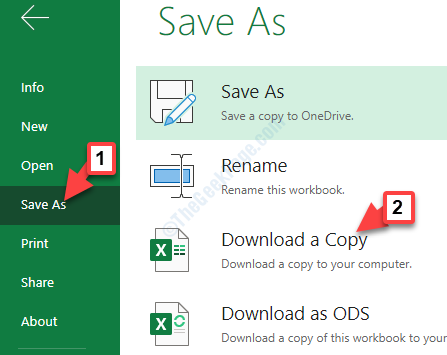
- 918
- 177
- Dave Kreiger V
Jika anda menggunakan aplikasi web Microsoft Excel, kemungkinan anda boleh menemui ralat MS Excel, "Mendapatkan semula data. Tunggu beberapa saat dan cuba potong atau salin lagi", Semasa cuba memotong atau menyalin data dari lembaran Excel dan gerakkannya ke komputer anda. Anda dapat melihat ralat ini secara khusus di dalam aplikasinya dan bukan data sebenar yang disalin.
Anda juga boleh menghadapi ralat ini apabila anda cuba menyalin dan memindahkan data dari versi Excel dalam talian ke versi desktopnya. Kesalahan ini nampaknya menjejaskan pengguna sejak bertahun -tahun, tetapi Microsoft belum selesai dengan pembaikan panas. Walau bagaimanapun, mujurlah, kami telah menemui beberapa penyelesaian untuk anda. Mari lihat bagaimana untuk menyelesaikan masalah.
Isi kandungan
- Kaedah 1: Dengan memuat turun dan melancarkan fail Excel di MS Office
- Kaedah 2: Dengan tidak memilih dan memilih semula data
- Kaedah 3: Dengan menukar penyemak imbas web
Kaedah 1: Dengan memuat turun dan melancarkan fail Excel di MS Office
Langkah 1: Buka Excel Online fail yang ingin anda muat turun dan pergi ke Fail tab di sebelah kiri atas.
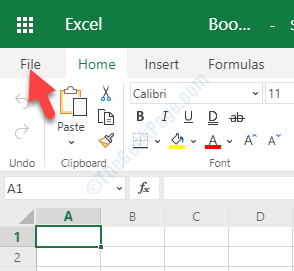
Langkah 2: Daripada Fail menu, pilih Simpan sebagai disebelah kiri. Sekarang, pergi ke sebelah kanan anak tetingkap dan pilih Muat turun salinan.
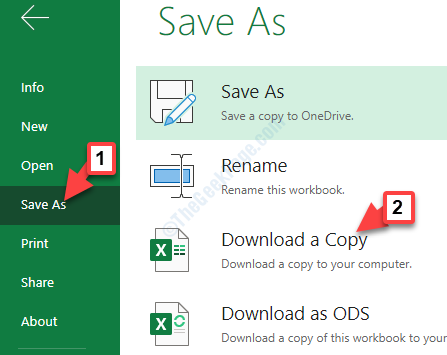
Sebaik sahaja anda berjaya memuat turun fail Excel yang dikehendaki, anda boleh membukanya dengan edisi desktop Excel. Anda boleh sekarang, menyalin atau menampal data tanpa melihat mesej ralat.
Bagaimana jika anda tidak mempunyai versi luar talian MS Office?
Untuk kaedah di atas, anda mesti memasang Microsoft Office di komputer anda. Walau bagaimanapun, jika anda tidak mempunyai versi MS Office Offline, anda boleh mengikuti langkah -langkah di bawah sebagai alternatif:
Langkah 1: Pada telefon pintar Android anda, buka Google Play Store.
Langkah 2: Cari Microsoft Excel dan tekan Pasang butang. Ini akan memuat turun dan memasang aplikasi Excel pada telefon pintar anda.
Langkah 3: Sekarang anda telah memasang aplikasinya, memindahkan fail Excel yang dimuat turun ke telefon pintar anda dan membukanya dengan aplikasi Excel yang dipasang.
Anda kini boleh mengedit lembaran Excel tanpa menghadapi sebarang kesilapan.
Tetapi, jika anda masih menghadapi masalah ini, ikuti kaedah ke -2.
Kaedah 2: Dengan tidak memilih dan memilih semula data
Langkah 1: Buka fail Excel di aplikasi Web Excel dan letakkan data yang anda cuba salin atau tampal.
Sekali, anda telah memilih semua data terpilih, tunggu sebentar lagi.
Langkah 2: Sekarang, pilih data sekali lagi yang ingin anda salin dan periksa dengan menampalnya lagi di aplikasi luaran.
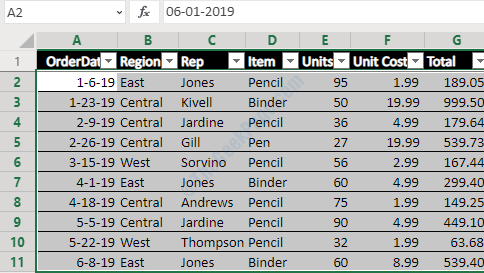
Sebaik sahaja fail Excel menyelesaikan proses penyegerakan, anda boleh menampal data yang disalin dengan mudah, tanpa menghadapi kesilapan.
Bersabarlah, kerana mungkin mengambil beberapa percubaan untuk mendapatkan ini, berjaya.
Walau bagaimanapun, jika anda melihat ralat ini sekali lagi (kemungkinan tinggi yang anda lakukan, kerana ini adalah penyelesaian sementara), cuba kaedah ke -3.
Kaedah 3: Dengan menukar penyemak imbas web
Walaupun kesilapan ini kebanyakannya terdapat di Internet Explorer, anda mungkin menghadapi masalah ini dengan pelayar lain juga kadang -kadang. Alternatif terbaik di sini adalah untuk menukar penyemak imbas sebaik sahaja anda menghadapi masalah ini.
Selain itu, jika tidak ada data yang hilang, tutup tab dan kemudian keluar dari penyemak imbas. Buka penyemak imbas yang berbeza dan kemudian buka spreadsheet Excel yang dikehendaki dalam aplikasi Web Excel. Sekarang, cuba gerakkan data (salin dari lembaran Excel) ke aplikasi luaran dan ia harus dilalui tanpa sebarang mesej ralat muncul.
- « Kod Ralat Pengecualian Perisian Tidak Diketahui 0xe06d7363 Betulkan
- Prosesnya tidak ada dalam mod pemprosesan latar belakang »

